Як розмістити значки проблеми Windows 10 у центрі за допомогою програми Falconx
- 1988
- 101
- Mrs. Delbert D'Amore
Не так давно я писав про методи, а також про програми, які дозволяють змінити прозорість панелі завдань Windows 10. FALCONX - Ще одна така програма, які, серед іншого, дозволяють зробити ікону панелі завдань, розташовані в центрі, і як це зробити не раз у коментарях.
Цей короткий огляд - це використання програми Falconx та про можливості, які вона забезпечує для проектування стандартних завдань Windows 10 та розміщення піктограм додатків на ньому.
Використання Falconx для зміни положення піктограм програм на панелі завдань та зміни прозорості
Оновлення: Тепер програма називається TaskBarx і працює дещо інакше, детально в огляді: Налаштування дизайну панелі завдань на TaskBarx. Програма Falconx дуже проста у використанні, незважаючи на відсутність російської мови інтерфейсу.
- Відразу після запуску програми піктограма панелей завдань буде автоматично розміщена в центрі відносно системних ікон зліва та піктограми в полі сповіщень. Щоб відкрити головне вікно вікна та налаштувати місце та поведінку вручну, натисніть на значок програми у полі сповіщення та виберіть елемент налаштувань.
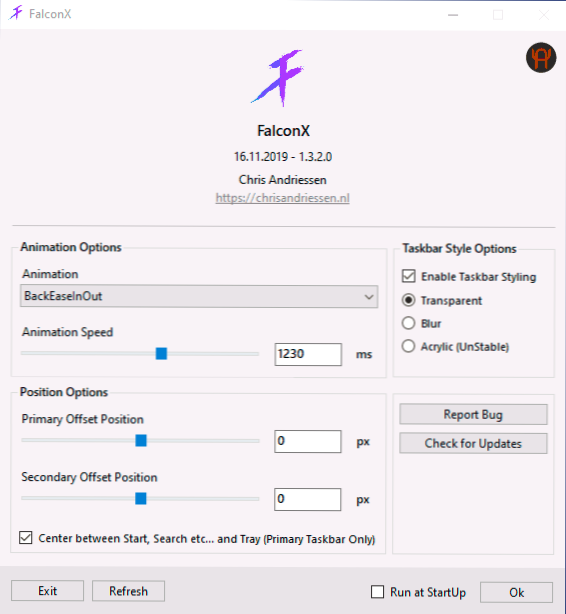
- Розділ Параметри анімації дозволяє налаштувати, яка анімація буде використовуватися для зміни місця, коли з’являються значки нових програм, що працюють, а також швидкість анімації.
- Параметри позиції дозволяють вручну встановити місце розташування піктограм на панелі завдань. Якщо позначити елемент "центр між запуском, шукайте лоток", піктограми будуть автоматично розміщені в центрі.
- Розділ Параметри стилю завдань дозволяє змінити зовнішній вигляд панелі завдань, наприклад, перший елемент робить його повністю прозорим.
- Позначка "Run at Startup" включає автоматичний запуск програми біля входу в Windows
- Відразу після запуску програми піктограма панелей завдань буде автоматично розміщена в центрі відносно системних ікон зліва та піктограми в полі сповіщень. Щоб відкрити головне вікно вікна та налаштувати місце та поведінку вручну, натисніть на значок програми у полі сповіщення та виберіть елемент налаштувань.
Можливо, це все - тоді ви можете просто експериментувати, натиснувши "оновлення" після зміни налаштувань, щоб побачити, що змінилося.
Зверніть увагу, що поле пошуку та кнопка "презентація" у Windows 10 можна видалити, як на екрані нижче.
Для цього натисніть кнопкою правої миші в порожньому місці панелі завдань, змініть параметри в розділі "Пошук" та видаліть позначку "Показати кнопку Переглянути". Якщо у вас є інші кнопки системи, ви можете вимкнути їх.
Завантажте програму Falconx (Увага: Зараз це називається TaskBarx) Ви можете з офіційного веб -сайту розробника https: // chrisandrissen.NL/TaskBarx (Портативна версія не потребує встановлення на комп'ютері) або в магазині програм Windows 10.
- « Помилка 0xe06d7363 при запуску гри чи програми - як її виправити
- Пристрій недосяжний під час копіювання фотографій та відео з iPhone - як його виправити »

